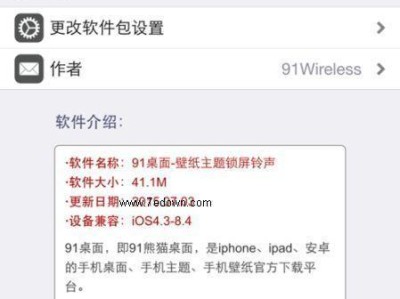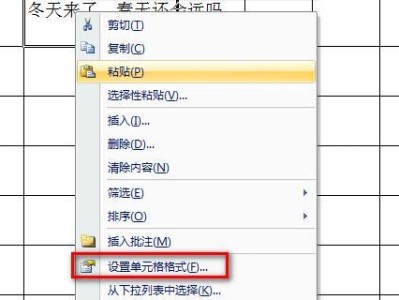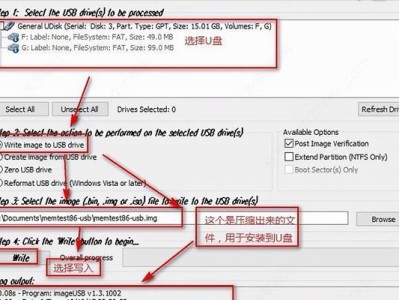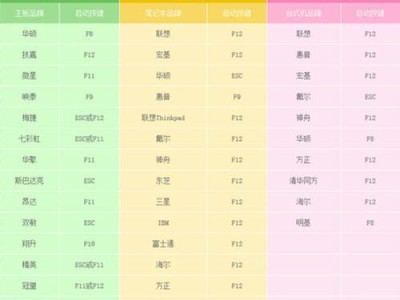在使用新手电脑时,有时会遇到没有声音的问题。这个问题可能是由于软件设置错误、驱动问题或系统故障引起的。而对于新手来说,通过一键恢复功能来解决问题会更加简单方便。本文将为您提供一键恢复方法,帮助您重新获得电脑的音效。

如何进入一键恢复功能
通过按下电脑开机按钮,并在开机画面出现后按下对应的功能键,例如F11或F12,即可进入一键恢复界面。
选择恢复选项
在一键恢复界面中,您可以看到不同的恢复选项,包括系统还原、系统修复、系统恢复等。根据具体情况选择合适的选项来解决声音问题。
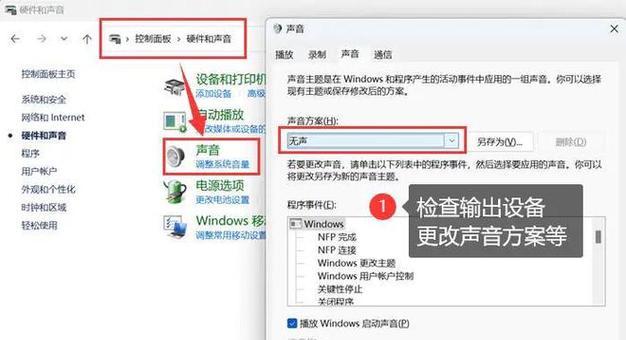
系统还原
如果您在安装某个程序后出现了声音问题,可以选择系统还原功能,将电脑恢复到安装该程序之前的状态。这样可能可以解决声音问题。
系统修复
系统修复选项可以检测并修复可能导致电脑声音问题的系统文件错误。选择系统修复功能,等待电脑完成修复过程。
系统恢复
如果声音问题无法通过系统还原或系统修复解决,您可以选择系统恢复功能。系统恢复会将电脑恢复到出厂设置状态,这样可以解决大多数软件相关的声音问题。
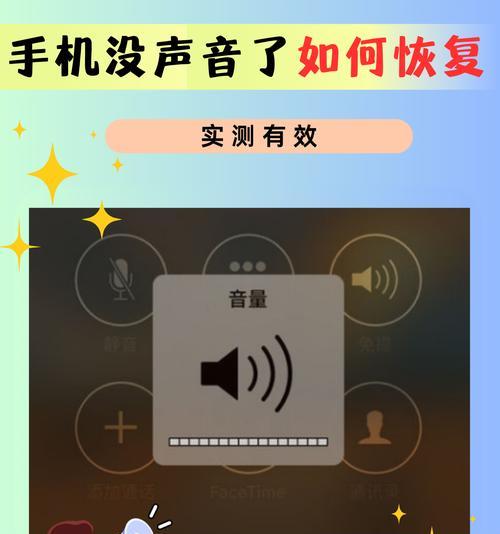
备份重要数据
在进行一键恢复之前,务必备份重要数据。一键恢复会清除电脑中的所有数据,包括文档、照片等。将数据备份到外部存储设备或云存储中,以防数据丢失。
确认电源和音频设备连接正常
有时,电脑没有声音是由于电源或音频设备连接问题引起的。请确保电脑和音频设备之间的连接正常,插头是否松动或接触不良。
调整音量设置
在一键恢复后,有时电脑的音量设置会被重置。请打开音量控制面板,确认音量设置是否正确,并调整到合适的音量水平。
更新驱动程序
有时,电脑声音问题是由于驱动程序不兼容或过期所致。请前往电脑制造商的官方网站下载最新的声卡驱动程序,并安装到您的电脑上。
检查默认音频设备
在一键恢复后,可能会出现默认音频设备设置不正确的情况。请打开音频设置,检查默认音频设备是否正确选择,并将其设置为合适的设备。
禁用/启用音频设备
如果音频设备出现问题,您可以尝试禁用并重新启用音频设备来解决声音问题。打开设备管理器,找到音频设备,右键点击选择禁用,然后再次右键点击选择启用。
运行故障排除工具
一些操作系统提供了自带的故障排除工具,可以帮助您诊断和解决电脑声音问题。打开控制面板,搜索并运行相应的故障排除工具。
安装第三方声卡驱动程序
如果您的电脑使用的是第三方声卡,可以前往该声卡制造商的官方网站下载并安装最新的驱动程序,以解决声音问题。
联系售后服务
如果以上方法都无法解决声音问题,建议联系电脑售后服务中心或专业技术人员寻求帮助。
通过一键恢复功能,新手也可以轻松解决电脑没有声音的问题。选择合适的恢复选项,备份重要数据,检查连接、调整设置、更新驱动等方法,都有可能帮助您恢复电脑的音效。如果问题依然存在,建议寻求专业技术支持。保持耐心和细心,相信您可以成功解决电脑声音问题。